Bạn thường xuyên quên mất mật khẩu wifi của mình? Bạn không biết cách nào để có thể tìm lại và khôi phục wifi? Đừng quá lo lắng, trong bài viết này Cung Cấp Phần Mềm sẽ hướng dẫn các bạn cách reset wifi khi quên mật khẩu chi tiết và đơn giản nhất. Cùng chúng tôi tìm hiểu ngay trong bài viết này nhé.
Hướng dẫn cách reset wifi khi quên mật khẩu
Để có thể thực hiện cách reset wifi khi quên mật khẩu các bạn có thể thực hiện theo các cách bên dưới mà chúng tôi hướng dẫn đến bạn.
Tìm lại mật khẩu trên router
Để có thể lấy lại mật khẩu wifi ở trên router, bạn có thể thực hiện các bước sau đây:
Bước 1: Các bạn hãy nhớ lại xem có sử dụng được mật khẩu mặc định của các bộ định tuyến hay không?
Bộ định tuyến mới thường sẽ được các nhà sản xuất cài sẵn mật khẩu mặc định vào đó. Chính vì vậy, bạn có thể nhớ xem mình có sử dụng mật khẩu này hay không.
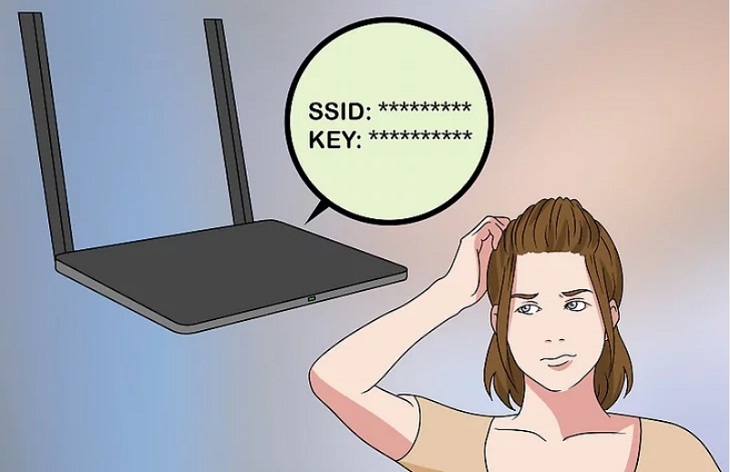
Bước 2: Tìm mật khẩu trên bộ định tuyến.
Mật khẩu trên hộp định tuyến lúc đầu sẽ được in trên nhãn dán ở mặt sau hoặc phía dưới của bộ sản phẩm.
Vị trí mật khẩu sẽ nằm ở gần tiêu đề “SSID”. Và mật khẩu sẽ thường là những chuỗi dài các chữ cái và con số, kể cả chữ in hoa và chữ thường.

Bước 3: Các bạn hãy tìm mật khẩu trên tài liệu hướng dẫn, hoặc các hộp của sản phẩm để xem chi tiết.
Trong trường hợp, bạn không thấy được mật khẩu được in trên dán nhãn sản phẩm, thì hãy kiểm tra lại lần nữa trên tài liệu hướng dẫn của bộ định tuyến, thậm chi nó là trên hộp sản phẩm.
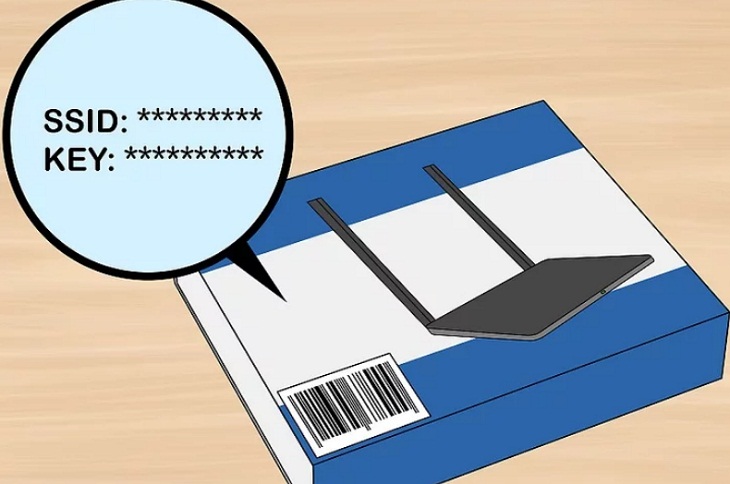
Bước 4: Các bạn hãy nhấn nút WPS để có thể đăng nhập vào mật khẩu.
Một số bộ định tuyến sẽ có thêm tính năng WPS (tên tiếng anh Wifi Protected Setup), gọi thiết lập được bảo vệ wifi. Với tính năng này có thể giúp cho bạn kết nối mang mà không cần phải biết mật khẩu wifi. Người dùng chỉ cần nhấn vào nút WPS nằm ở mặt sau của Router trong vòng 30 giây là đã hiệu quả.
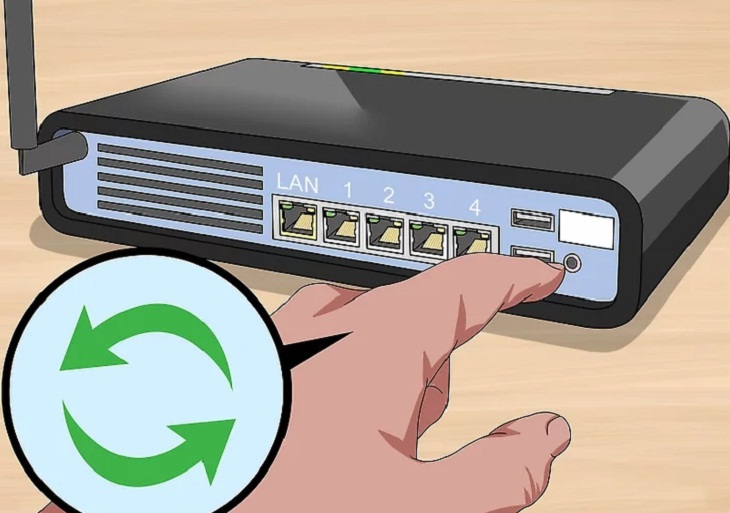
Reset wifi bằng nút reset trên router
Người dùng chỉ cần xác định được đúng vị trí của nút reset ngay trên router wifi, Đối với các dòng TP link, vị trí nút sẽ được nằm ngay ở phía các cổng cắm của Modem. Một khi đã xác định được đúng vị trí thì bạn có thể sử dụng một đồ vật có đầu nhỏ, nhọn rồi hãy nhấn và giữ nút reset trong khoảng 10 giây cho đến khi nào đèn sáng cùng một lúc thì bạn hãy thả tay ra và chờ chúng khổi động lại. Phương pháp này bạn có thể sử dụng đối với tất cả các hãng modem khác mà không phải chỉ có thể sử dụng với dòng TP Link.
Xem Thêm: hướng dẫn cách đổi mật khẩu wifi tenda chi tiết đơn giản
Kết luận
Trên đây là những thông tin về cách reset wifi khi quên mật khẩu mà chúng tôi muốn giới thiệu đến các bạn. Hy vọng qua bài viết này có thể cung cấp thông tin thật hữu ích đến với các bạn. Nếu bạn có bất kì thắc mắc nào thì hãy liên hệ với chúng tôi để được tư vấn miễn phí nhé. Chúc các bạn thành công.











